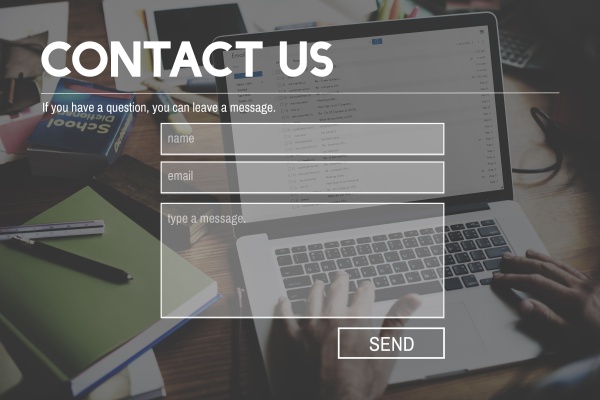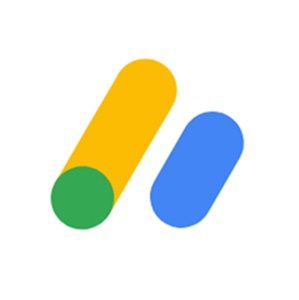「Contact Form 7の設定方法とスパム対策を知りたい!」
こんな風に思ってる方に向けて、Contact Form 7についてお話します。
WordPressのプラグイン「Contact Form 7」は、ブログにお問合せフォームを設置できる拡張機能です。

ブログを収益化するならお問合せフォームは必要ですが、
窓口をつくればスパムが増える可能性も高くなります。
そこで本記事ではContact Form 7のWordPressの設定方法、
そして作成したお問合せフォームにスパム対策する方法をお話します。
安心安全にお問合せフォームを設定して、ブログ運営に集中しましょう。
Contact Form 7のWordPress設定方法
それではContact Form 7のWordPress設定方法です。
WordPress管理画面「プラグイン」の「新規追加」をクリックして、
キーワード欄に「Contact Form 7」と入力します。
そして「今すぐインストール」をして「有効化」しましょう。
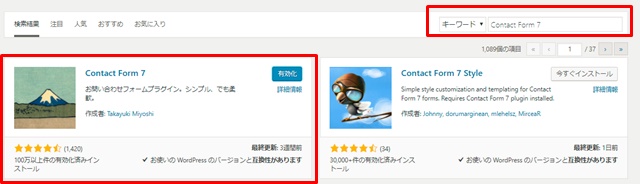
これで【プラグイン】Contact Form 7のインストールは完了です。
あとは下記の手順でスパム対策バッチリのお問合せフォームを作成します。
それでは1つずつ解説します。
お問合せフォームの作成
![]()
つづいてお問合せフォームを作成します。
「Contact Form 7」を有効化したら、
WordPress管理画面の真ん中くらいに「お問い合わせ」が登場します。
その「お問い合わせ」から「コンタクトフォーム」にある「コンタクトフォーム1」をクリックしてください。
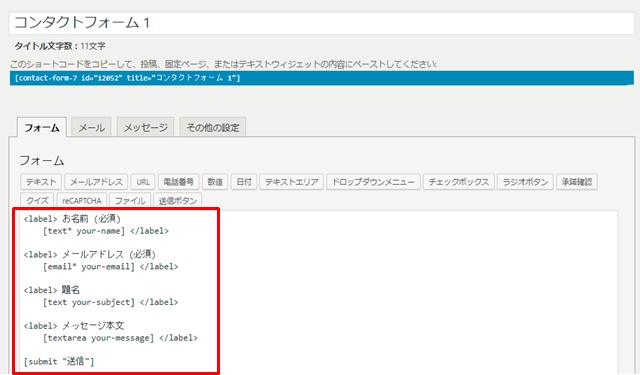
スパム対策をしないなら、上記のショートコードを固定ページに貼りつけて、
その固定ページをグローバルメニューに設置すればOKです。
こちらの方法は「WordPressにお問合せフォームの設置」で解説してます。
スパム対策
![]()
つづいてお問合せフォームのスパム対策です。

お問合せフォームのデフォルト設定から2ヶ所を変更するだけでスパム対策ができます。
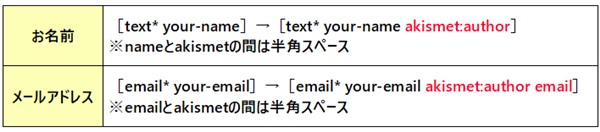
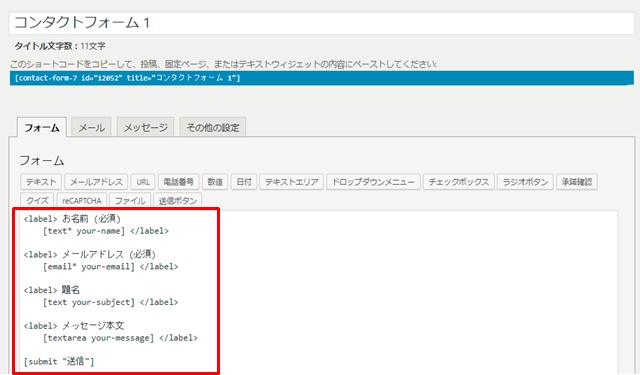
お問合せフォームの「お名前」に「akismet:author」、
「メールアドレス」に「akismet:author email」を追加すればスパム対策は完了です。
※Akismetはブログをスパムから守ってくれるプラグインです。
Akismetとお問合せフォームを連動させてスパム対策をするので、
もし未導入ならブログにインストールするのをおすすめします。
Akismet Anti-Spamのワードレス設定方法とスパム対策
ブログ内にお問合せフォームの設置
![]()
最後にお問合せフォームをブログへ設置します。
コンタクトフォーム1のタイトル下にあるショートコードをコピーします。
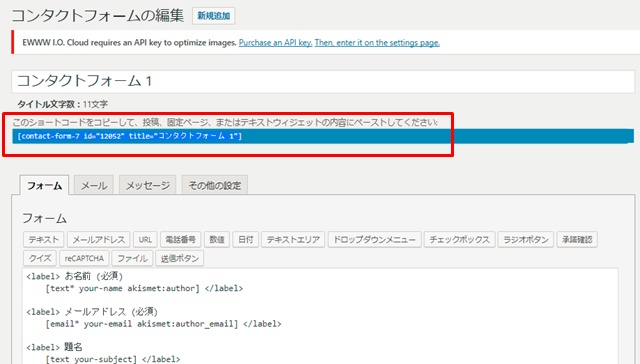
つづいて固定ページを開きます。
タイトルは「お問い合わせ」や「contact」など、
ブログの訪問者がお問合せフォームだと分かるような名前がいいですね。

そして固定ページの内容部分にショートコードを貼り付けて公開します。
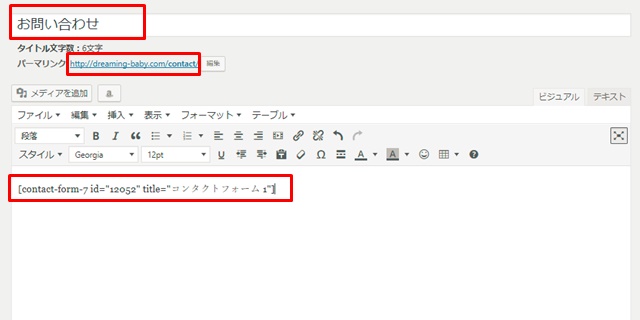
作成した固定ページをグローバルメニューに設定すれば、お問合せフォームは設置は完了です。
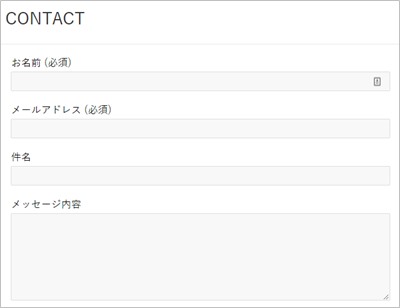
ブプレビューして、上記のようなお問い合わせフォームが表示されてれば無事に設定は完了です。
スパム対策は万全に!
Contact Form 7のWordPress設定方法とスパム対策を解説しました。
スパムは百害あって一利なしです。
Akismetでブログ全体をスパムから守るだけではなく、
お問合せフォームもスパム対策をして、万全の状態でブログを運営しましょう。